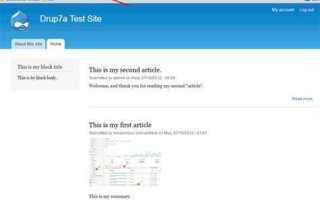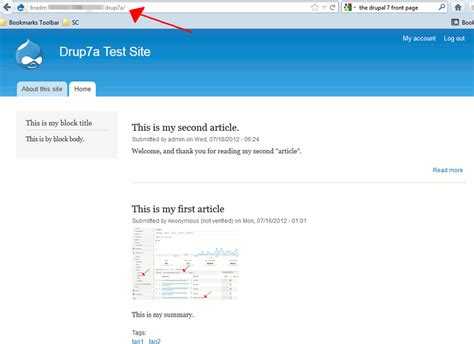
Главная страница в Drupal по умолчанию отображает список последних материалов, но это поведение можно изменить в административном интерфейсе. Чтобы задать собственную главную страницу, перейдите в Конфигурация → Система → Основные настройки сайта и укажите путь к нужной странице в поле Путь к главной странице. Например, для отображения статической страницы с URL /welcome укажите этот путь в настройке.
Если требуется создать уникальную структуру главной страницы, рекомендуется использовать модуль Layout Builder. Включите его в разделе Расширения, после чего можно будет настраивать макет каждой страницы напрямую через интерфейс. Это позволяет размещать блоки, представления и поля без необходимости писать код.
Для управления содержимым главной страницы удобно создать отдельный тип материала, например Главная, и назначить его отображение через маршрут. Это упрощает редактирование текстов и изображений редакторами без доступа к структуре сайта. Чтобы скрыть системные элементы, используйте пользовательские представления и управляйте их отображением через блоки или контекстные условия.
При использовании мультиязычности проверьте, что главная страница настроена для каждого языка отдельно. Это делается в разделе Переводы → Параметры сайта, где можно задать индивидуальные пути для разных языковых версий. Без этой настройки Drupal может неправильно перенаправлять посетителей на несуществующие страницы.
Поиск текущей главной страницы в настройках сайта
Чтобы определить, какая страница используется в качестве главной, откройте административное меню и перейдите в раздел Конфигурация → Система → Основные настройки сайта.
В блоке Главная страница находится путь, задающий текущую домашнюю страницу. Обычно это URL-адрес относительного формата, например node/1 или front. Если указано <front>, это значит, что используется стандартная главная страница по умолчанию.
Для изменения или анализа содержимого страницы, указанной в поле, скопируйте путь и вставьте его в адресную строку браузера после домена сайта. Например, если путь – node/5, перейдите по адресу example.com/node/5.
Если путь указывает на алиас, например главная, откройте Управление → Конфигурация → Поисковая оптимизация → URL-алиасы. Здесь найдите соответствие между человекочитаемым URL и системным путём, чтобы определить, какой именно материал используется.
Для сайтов с включёнными модулями маршрутизации, например Pathauto, возможно, потребуется проследить шаблоны генерации путей, чтобы понять, как формируются адреса и на какой тип содержимого они указывают.
Изменение главной страницы через конфигурацию маршрутов

В Drupal главная страница определяется маршрутом, который можно изменить через интерфейс конфигурации. Для этого перейдите в административное меню по пути «Конфигурация» → «Системные настройки» → «Основные настройки сайта».
В поле «Домашняя страница» укажите путь к нужной странице. Например, для установки в качестве главной страницы узла с ID 5 введите /node/5. Для динамических страниц, созданных с помощью Views, используйте путь, заданный в настройках представления.
После внесения изменений нажмите «Сохранить настройки», чтобы обновить конфигурацию. Если кэширование включено, обновите кэш через раздел «Производительность» в административной панели или командой drush cr.
Если маршрут не изменяется, проверьте доступ к указанной странице для анонимных пользователей. Ограничения могут быть настроены в модуле «Контроль доступа» или через настройки узла.
Настройка отображения блоков на главной странице

Для управления блоками на главной странице перейдите в административный раздел Структура → Блоки (/admin/structure/block). Здесь отображаются все регионы темы оформления и назначенные им блоки.
- Найдите регион, связанный с главной страницей (например, «Content», «Sidebar first» и т.д.).
- Нажмите «Разместить блок» рядом с нужным регионом.
- Выберите блок из списка доступных и нажмите «Разместить блок».
На экране настройки блока:
- В поле «Заголовок блока» можно задать заголовок или скрыть его, установив галочку «Скрыть заголовок».
- В разделе «Пути» установите флажок «Показать для указанных страниц» и введите
<front>, чтобы блок отображался только на главной странице. - При необходимости укажите роли пользователей, для которых блок будет доступен, в разделе «Роли пользователей».
- Сохраните изменения.
Чтобы изменить порядок отображения блоков в одном регионе, используйте перетаскивание блоков в списке и нажмите «Сохранить блоки».
Если блок должен отображаться только при определённых условиях, рекомендуется использовать модуль Block Visibility Groups или Context для более гибкой логики отображения.
Проверьте главную страницу сайта после внесённых изменений, чтобы убедиться, что блоки отображаются корректно и в нужном порядке.
Редактирование содержимого главной страницы через административный интерфейс
Чтобы изменить контент главной страницы в Drupal, необходимо точно определить, какой тип материала или блок используется для её формирования. В большинстве случаев это может быть узел (node), представление (View) или статический блок.
- Перейдите в административную панель по адресу /admin.
- Откройте Конфигурация → Система → Главная страница сайта (/admin/config/system/site-information).
- Проверьте, какой путь указан в поле «Главная страница». Например, если там указан
node/1, значит используется материал с ID 1.
Если используется материал:
- Перейдите в раздел Контент (/admin/content).
- Найдите узел с соответствующим ID и нажмите «Изменить».
- Обновите заголовок, текст, изображения или другие поля.
- Сохраните изменения, нажав «Сохранить».
Если используется блок или представление:
- Откройте Структура → Блоки (/admin/structure/block).
- Найдите блок, размещённый в регионе главной страницы (например, «Main page content»).
- Нажмите «Настроить» рядом с нужным блоком.
- Внесите изменения в содержимое блока или настройки отображения.
- Сохраните конфигурацию.
Если используется представление (View):
- Перейдите в Структура → Представления (/admin/structure/views).
- Найдите представление, генерирующее содержимое главной страницы (например, с путём
/frontpage). - Откройте его для редактирования.
- Сохраните представление.
После редактирования рекомендуется очистить кэш: Конфигурация → Разработка → Производительность (/admin/config/development/performance) → «Очистить все кэши».
Использование представлений (Views) для динамического наполнения главной страницы
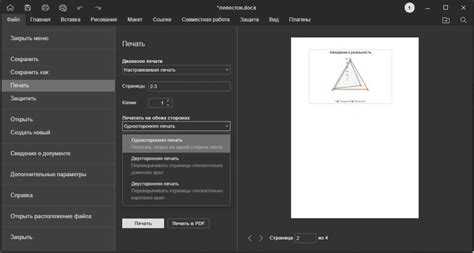
Создайте новое представление: в административной панели перейдите в Структура → Представления → Добавить представление. Укажите тип материала, выберите формат отображения (например, список или карточки), задайте количество элементов и включите создание блока, если хотите вставить результат на главную страницу.
Для отображения новостей, задайте сортировку по дате публикации по убыванию и отфильтруйте по типу содержимого «Новость». Добавьте нужные поля: заголовок, изображение, аннотацию. Убедитесь, что включено кэширование для повышения производительности: параметр Advanced → Caching.
Для комплексных страниц используйте несколько представлений с различными фильтрами. Пример: один блок показывает последние статьи, другой – избранные материалы, отфильтрованные по тегу. Это позволит создать модульную структуру главной страницы, гибко управляемую из админки.
В случае использования Paragraphs или Layout Builder добавляйте блоки представлений прямо в структуру страницы, обеспечивая точный контроль над размещением и логикой отображения контента.
Привязка главной страницы к конкретному типу материала
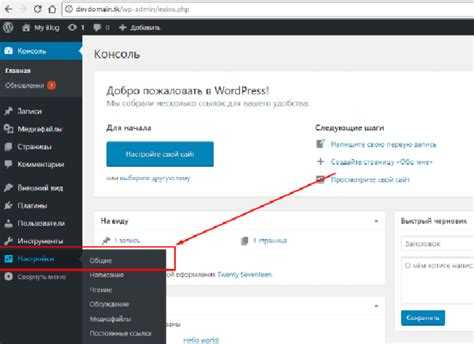
В Drupal можно настроить главную страницу таким образом, чтобы она отображала материалы только одного типа. Это полезно для сайтов, где на главной странице должны отображаться только специфические данные, например, новости, блоги или события. В данном разделе описан процесс привязки главной страницы к определенному типу материала.
Для того чтобы главная страница отображала только материалы определенного типа, необходимо использовать настройки представлений (Views). Вот пошаговое руководство:
- Перейдите в раздел «Структура» (Structure) и выберите «Представления» (Views).
- В разделе «Тип материала» (Content type) выберите нужный тип материала, например, «Статья» (Article) или «Блог».
- Перейдите в раздел «Конфигурация» (Configuration) и в настройках «Путь» укажите путь к главной странице, например, «/».
- Сохраните изменения и убедитесь, что главная страница теперь отображает материалы только выбранного типа.
Если необходимо, чтобы главная страница была динамической и автоматически обновлялась при добавлении новых материалов выбранного типа, настройте кэширование в представлении. Это ускорит загрузку страницы, особенно при большом количестве контента.
Также можно дополнительно настроить фильтрацию контента по другим критериям, таким как автор или дата публикации, для более точного отображения материалов на главной странице.
Управление доступом к редактированию главной страницы
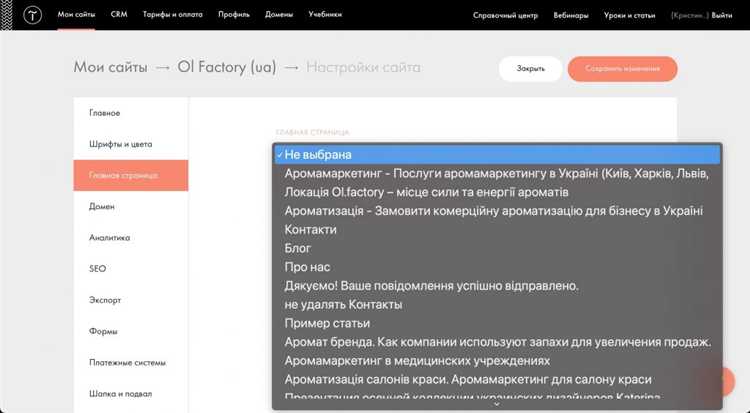
В Drupal управление доступом к редактированию главной страницы осуществляется через систему ролей и разрешений. Для того чтобы ограничить доступ, необходимо настроить правильные разрешения для различных пользователей.
1. Перейдите в раздел Конфигурация > Управление пользователями > Роли. Здесь можно создать новые роли или изменить существующие, назначив их нужным пользователям.
2. После настройки ролей, перейдите в Конфигурация > Разрешения. Найдите разрешения для редактирования контента, в частности, для страницы, определенной как главная. Важно убедиться, что пользователи с определенными ролями имеют доступ только к необходимым действиям, например, только для просмотра или только для редактирования.
3. Используйте модули, такие как Content Access или Permissions by Term, для более детальной настройки доступа. Эти модули позволяют настраивать разрешения на уровне контента, а не только по ролям. Так можно ограничить доступ к редактированию главной страницы для отдельных пользователей или групп.
4. Важно учитывать, что для изменения главной страницы может потребоваться наличие разрешений для редактирования блоков, так как на главной странице часто используются различные блоки с динамическим контентом. Убедитесь, что роли, которым нужно редактировать главную страницу, имеют доступ к этим блокам.
5. Регулярно проверяйте настройки доступа для предотвращения случайных изменений. Настройка журналов и уведомлений поможет отслеживать действия пользователей на главной странице, чтобы своевременно обнаруживать несанкционированные изменения.
Изменение шаблона отображения главной страницы в теме оформления
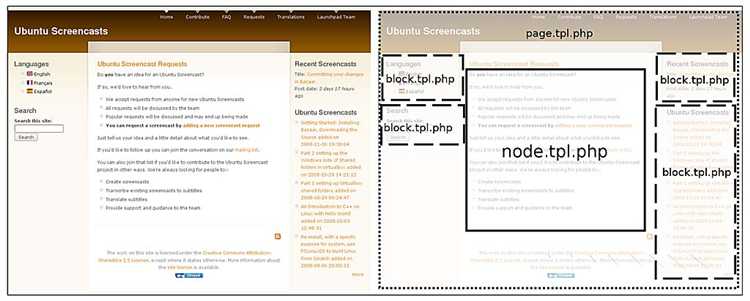
Для изменения шаблона главной страницы в Drupal необходимо отредактировать соответствующий файл шаблона темы оформления. Стандартная структура шаблонов Drupal использует систему именования файлов, позволяющую настраивать отображение страницы в зависимости от контекста.
Если вам нужно, чтобы главная страница отображалась по-другому для различных пользователей, используйте условные операторы внутри шаблона, такие как if и switch. Например, для отображения различных блоков на главной странице для зарегистрированных пользователей и анонимных можно использовать следующий код:
uid): ?>
Для более детальной настройки отображения можно использовать переменные Drupal. Например, переменная $title будет отображать название страницы, а $content – основной контент. Это позволяет гибко изменять шаблон под требования проекта.
Кроме того, изменения в шаблоне главной страницы могут затронуть и другие элементы оформления. Для этого в файле page.tpl.php можно определить разделы, которые будут включать дополнительные блоки, такие как меню, слайды или новости. Это сделает главную страницу более динамичной и информативной.
После внесения изменений в шаблон, не забудьте очистить кэш в настройках Drupal. Это гарантирует, что новые шаблоны будут применены, и изменения сразу станут видимыми на сайте.
Вопрос-ответ:
Как изменить внешний вид главной страницы в Drupal?
Для редактирования внешнего вида главной страницы в Drupal нужно зайти в админ-панель, перейти в раздел «Структура» и выбрать пункт «Блоки». Здесь можно управлять расположением различных блоков на странице, а также изменить их содержимое. Например, для того чтобы добавить текстовый блок или виджет, нужно выбрать «Добавить блок» и настроить его отображение на главной странице. Также в настройках темы можно изменить шаблон отображения контента.
Можно ли установить отдельную тему для главной страницы в Drupal?
Да, в Drupal можно установить отдельную тему для главной страницы. Для этого необходимо зайти в раздел «Темы» в админ-панели, выбрать желаемую тему и установить ее как активную для всего сайта. Если вы хотите установить уникальную тему только для главной страницы, это можно сделать с помощью модулей, которые позволяют настроить отдельные темы для разных страниц сайта, или с помощью кастомных стилей через файл CSS.
Как изменить контент на главной странице в Drupal?
Для изменения контента на главной странице в Drupal необходимо перейти в раздел «Содержание» в админ-панели. Здесь вы можете найти страницы, которые отображаются на главной, например, страницу «Главная». Нажав на нее, вы сможете редактировать текст, добавлять изображения или другие элементы. Также можно использовать модуль «Views» для более гибкого управления контентом на главной странице.
Как добавить новый блок на главную страницу в Drupal?
Чтобы добавить новый блок на главную страницу, нужно перейти в раздел «Структура» → «Блоки». Нажмите на кнопку «Добавить блок» и заполните необходимые поля, такие как заголовок блока и его содержимое. Далее нужно настроить видимость блока, указав, на каких страницах он должен отображаться. Выберите «Главная страница» в настройках видимости и сохраните изменения. Блок появится на главной странице после сохранения.
Какие модули могут помочь в редактировании главной страницы в Drupal?
Существует несколько модулей, которые могут облегчить редактирование главной страницы в Drupal. Один из них — это модуль «Views», который позволяет создавать динамичные списки и отображать их на главной странице в соответствии с заданными фильтрами. Модуль «Block Layout» поможет вам гибко настраивать расположение блоков на главной странице. Также полезен модуль «Panels», который дает возможность создавать кастомные страницы с различными элементами без написания кода.
Как отредактировать главную страницу в Drupal?
Для редактирования главной страницы в Drupal необходимо выполнить несколько шагов. Во-первых, зайдите в административную панель вашего сайта. Затем перейдите в раздел «Структура» и выберите «Блоки». В этом разделе вы сможете настроить, какие блоки отображаются на главной странице. Вы также можете перейти в раздел «Конфигурация» и выбрать «Настройки главной страницы», где можно изменить содержание, которое будет выводиться при посещении сайта.
Как изменить контент на главной странице сайта, если я использую Drupal?
Если вы хотите изменить контент главной страницы в Drupal, то в первую очередь нужно зайти в раздел «Контент» в административной панели. Там вы найдете страницу, которая отображается как главная, и сможете отредактировать текст, изображения или другие элементы, которые на ней находятся. Вы также можете изменить настройки отображения главной страницы, указав конкретный тип контента или страницу, которая будет использоваться как главная.